壊れた携帯電話から写真を取り出す効率的な方法
 投稿者 ボーイウォン / 09年2023月09日00:XNUMX
投稿者 ボーイウォン / 09年2023月09日00:XNUMX携帯電話をお尻のポケットに入れたのですが、座っているときはそこにあることを忘れていました。 現在壊れていますが、損傷が激しいためまだ修復できないと思います。 ただし、携帯電話を処分する前に、いくつかの貴重な写真を回復する必要があります。 壊れた携帯電話から写真を取り出すにはどうすればよいですか?
事故は時々起こりますが、それは当然さまざまな不幸な事態を引き起こします。 たとえば、意図せずスマートフォンの上に座ってしまうと、デバイスを紛失するだけではありません。 また、そこに保存されているデータもすべて失われます。 あるいは、携帯電話が硬い面に落ちたことが原因で故障した可能性があります。 デバイスにこのような状況が発生した場合は、すぐにデータを取得するための解決策を見つける必要があります。
幸いなことに、壊れた携帯電話から写真を復元するためのさまざまな方法を見つけることができます。 ただし、これらのほとんどはバックアップが必要であるか、事前に同期しておく必要がありますが、心配する必要はありません。 以前にデータを同期またはバックアップしたかどうかに関係なく、この投稿では、壊れた携帯電話から写真を取得するための効率的な戦略を紹介します。
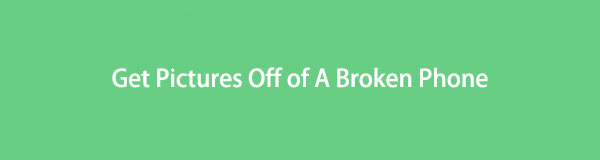
あなたのフリーズ、クラッシュ、ブラックスクリーン、またはスクリーンロックされたAndroidシステムを通常の状態に修復するか、壊れたAndroidフォンまたはSDカードからデータを回復します。
- あなたのAndroidが無効になっている問題を修正し、電話からデータを回復する。
- 壊れたAndroidデバイスまたはメモリカードから連絡先、メッセージ、WhatsApp、写真などを抽出します。
- AndroidフォンとSDカードのデータが利用可能です。

ガイド一覧
パート 1. 壊れた携帯電話から Google フォトから写真を取り出す方法
壊れた携帯電話から写真を返す最も信頼できる方法の XNUMX つは、Google フォトです。 これは、デバイスの写真を共有、同期、またはバックアップできる写真ストレージ サービスです。 したがって、このサービスを使用してメディア ファイルを取得したい場合は、携帯電話が壊れる前に手動でバックアップを作成するか、画像を自動的に同期しておく必要があります。 そうしないと、Google フォトに保存するものは何もなくなり、ましてや復元する必要がなくなります。
以下の簡単な手順に従って、画面が壊れた携帯電話から Google フォトを使用して写真を取り出す方法を確認してください。
ステップ 1Google フォトがすでにプリインストールされている場合は、別の Android スマートフォンで Google フォトを起動します。 そうでない場合は、最初に Play ストアからインストールするか、コンピューターからそのサイトにアクセスすることもできます。
ステップ 2その後、壊れた携帯電話で使用していた Google アカウントでサインインします。 壊れた携帯電話に保存されている写真が表示されます Googleフォト アプリ。
ステップ 3Android で復元したい写真を表示し、三点アイコンをタップします。 それからヒットします ダウンロード 携帯電話に保存します。 一方、iPhone の Google フォト インターフェースから取得する写真を選択します。 その後、 シェアする アイコンを選択 デバイスに保存 オプションから。
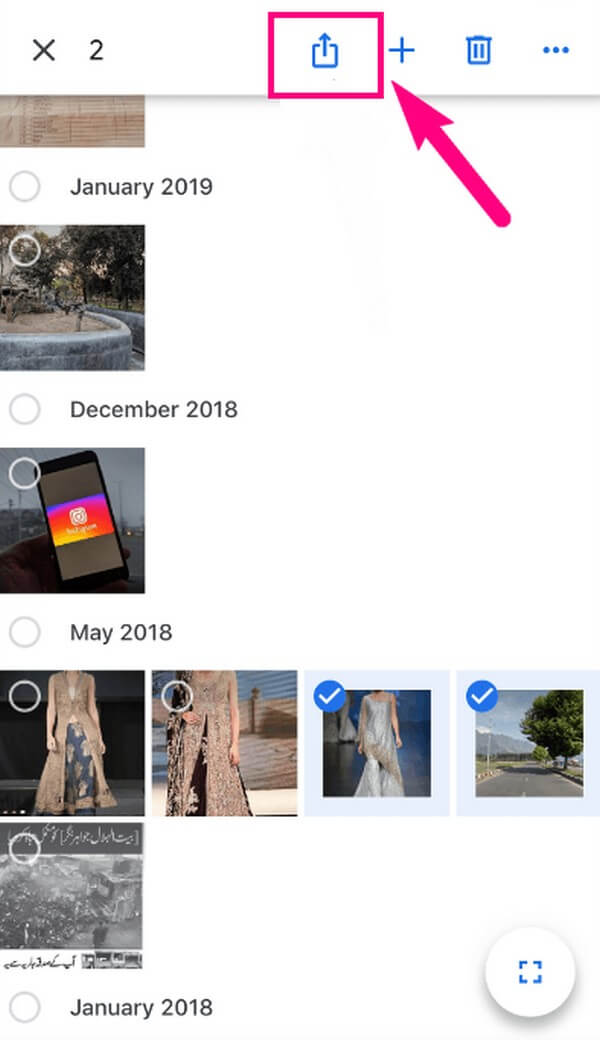
パート 2. 専門的に壊れた携帯電話から写真を取り出す方法
携帯電話に損傷を与えることは考えられないため、バックアップを保存しなかった、または写真を同期しなかったのは当然のことです。 ただし、専門的なプログラムに引き続きアクセスして支援できるため、心配する必要はありません。 以下にベスト2を並べてみました。
方法1. FoneLabの壊れたAndroidデータ抽出を試してください
FoneLab Broken Androidデータ抽出 は、壊れた Android デバイスから写真やその他のデータをすばやく抽出できる機能的なツールです。 ほとんどの Samsung Galaxy Note、Samsung Galaxy Tab Pro、および Samsung Galaxy で動作します。 Android フォン以外にも、このプログラムは次のことを行うことができます。 SDカードから写真を抽出する。 100% 安全であると信頼でき、ユーザーフレンドリーなインターフェイスは回復プロセスを簡単にナビゲートするのに役立ちます。
あなたのフリーズ、クラッシュ、ブラックスクリーン、またはスクリーンロックされたAndroidシステムを通常の状態に修復するか、壊れたAndroidフォンまたはSDカードからデータを回復します。
- あなたのAndroidが無効になっている問題を修正し、電話からデータを回復する。
- 壊れたAndroidデバイスまたはメモリカードから連絡先、メッセージ、WhatsApp、写真などを抽出します。
- AndroidフォンとSDカードのデータが利用可能です。
FoneLab Broken Android Data Extraction を使用して壊れた携帯電話から写真を取得する方法の例として、以下の簡単な手順をお読みください。
ステップ 1を押すと、FoneLab Broken Android Data Extraction ファイルを取得できます。 無料ダウンロード ウェブサイトの左側のセクションにあります。 保存したら、インストール手順を開始します。インストール手順は 1 分以内に完了します。 その後、コンピュータ上で解凍ツールを実行できます。
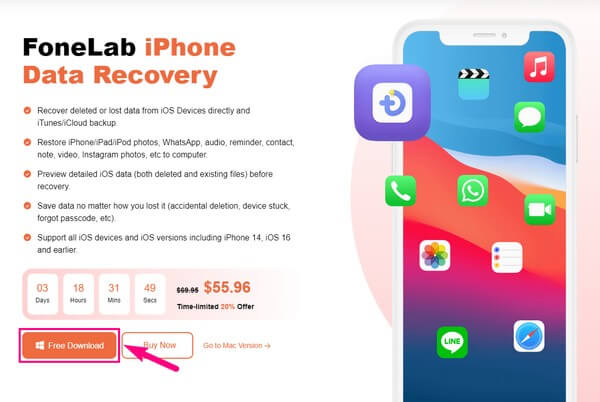
ステップ 2現在地に最も近い 壊れたAndroidデータの抽出 ツールの機能がプライマリインターフェイスに表示されているときに、右上のボックスをクリックします。 すると XNUMX つ表示されます 開始 次の画面のタブをクリックします。 各オプションの説明を読み、Android デバイスの状況を説明するものを選択してください。
![[壊れた Android データの抽出] ボックスを選択します。](https://www.fonelab.com/images/broken-android-phone-data-extraction/recover-pictures-from-broken-android/fonelab-broken-android-data-extraction-choose-start-tab.jpg)
ステップ 3デバイス情報が正しいかどうかを確認する必要があります。 これを行うには、[デバイス名] と [モデル] プルダウン バーをクリックします。 その間に、クリックします リストに自分のデバイスがありません プルダウン メニューに Android スマートフォンが表示されない場合は、 後は叩く 確認します をクリックして次に進みます。
![[デバイス名] と [モデル] プルダウン バーをクリックします。](https://www.fonelab.com/images/broken-android-phone-data-extraction/recover-pictures-from-broken-android/fonelab-broken-android-data-extraction-device-info.jpg)
あなたのフリーズ、クラッシュ、ブラックスクリーン、またはスクリーンロックされたAndroidシステムを通常の状態に修復するか、壊れたAndroidフォンまたはSDカードからデータを回復します。
- あなたのAndroidが無効になっている問題を修正し、電話からデータを回復する。
- 壊れたAndroidデバイスまたはメモリカードから連絡先、メッセージ、WhatsApp、写真などを抽出します。
- AndroidフォンとSDカードのデータが利用可能です。
ステップ 4インターフェイス上のガイドラインに従って、ダウンロード モードに入ります。 プログラムがデバイスに対応する回復パッケージをダウンロードすると、Android の修復が開始されます。 その後、デバイスのデータが画面に表示されます。 そこから、抽出したい写真を選択してクリックします 回復する をクリックしてコンピュータに戻します。
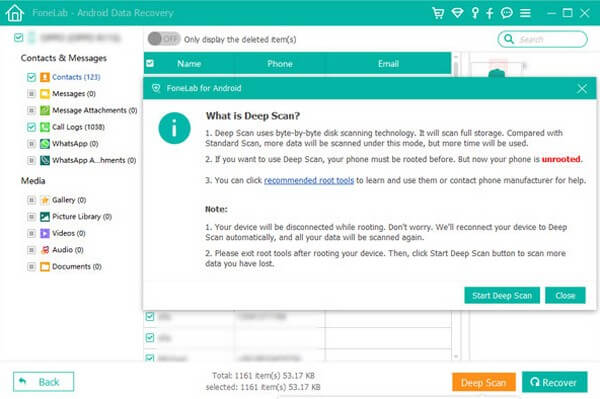
デバイスが Android ではなく iOS の場合は、次のテクニックを参照して iPhone から写真を取得してください。
方法2. FoneLab iPhoneデータ復元を使用する
iPhoneユーザーの場合は、FoneLabを利用できます。 iPhoneのデータ復旧。 このツールは、iPhone やその他の iOS デバイス上の紛失または削除されたデータを効率的に回復する方法です。 このプログラムの利点の XNUMX つは、iPhone の写真を取得する前にプレビューできることです。 表示されない画像を選択するために時間を無駄にする必要がなくなるので、非常に役立ちます。 これを使用すると、どの写真を選択すればよいのかがわかり、すぐに復元できます。 また、FoneLab iPhone Data Recovery は写真以外にも、オーディオ、連絡先、リマインダー、WhatsApp、メモ、ビデオ、Instagram の写真などの他のデータを返すことができます。
FoneLab for iOSを使用すると、写真、連絡先、ビデオ、ファイル、WhatsApp、Kik、Snapchat、WeChatなどの失われた/削除されたiPhoneデータをiCloudまたはiTunesのバックアップまたはデバイスから復元できます。
- 写真、ビデオ、連絡先、WhatsApp、その他のデータを簡単に復元します。
- 回復前にデータをプレビューします。
- iPhone、iPad、iPod touchが利用可能です。
FoneLab を使用して壊れた iPhone から写真を取り出す方法の例として、以下の簡単なガイドラインに従って行動してください。 iPhoneのデータ復旧:
ステップ 1FoneLab iPhone Data Recovery をコンピュータにインストールして起動します。 無料ダウンロード 公式ページ左下のボタンをクリックしてください。
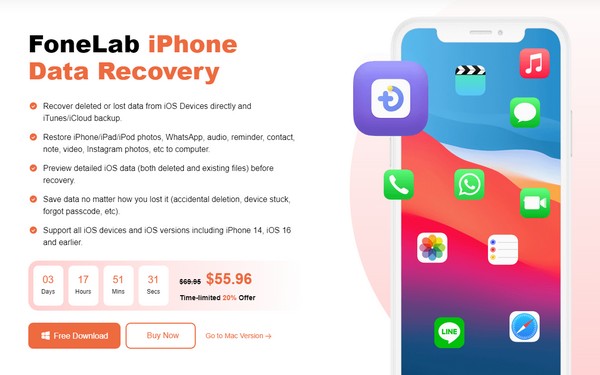
ステップ 2iPhoneのデータ復旧 は、ツールのメイン インターフェイスの主要な機能の XNUMX つです。 クリックすると、デバイスのデータを安全に回復できます。 後で他のものを利用することもできます。
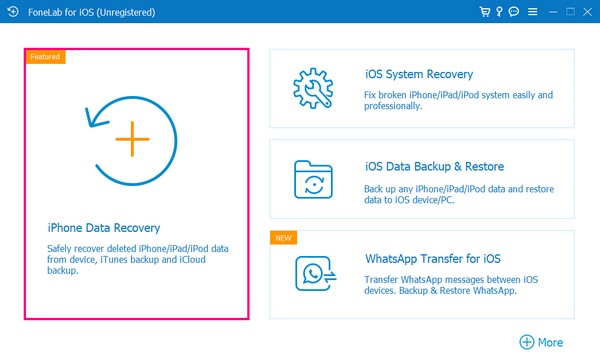
ステップ 3Lightning ケーブルを使用して iPhone をコンピュータに接続し、プログラムがデータにアクセスできるようにします。 その後、出現したものを押します スキャン 写真を含むデータを参照するためのツールのボタン。
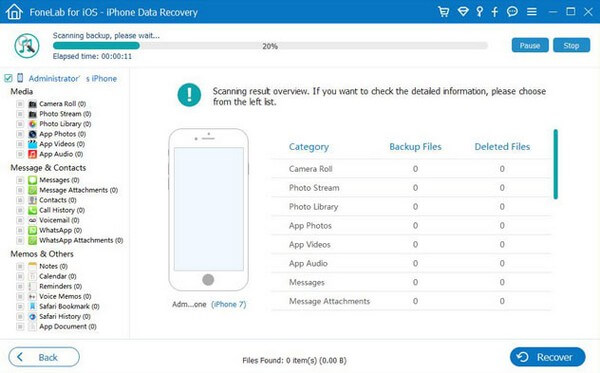
ステップ 4スキャン後、プログラムのインターフェイスのさまざまな写真セクションにアクセスします。 次に、チェックを入れて返したいものを選択します。 最後にクリックします 回復する 右下の をクリックして、壊れた iPhone の写真をコンピュータに復元します。
FoneLab for iOSを使用すると、写真、連絡先、ビデオ、ファイル、WhatsApp、Kik、Snapchat、WeChatなどの失われた/削除されたiPhoneデータをiCloudまたはiTunesのバックアップまたはデバイスから復元できます。
- 写真、ビデオ、連絡先、WhatsApp、その他のデータを簡単に復元します。
- 回復前にデータをプレビューします。
- iPhone、iPad、iPod touchが利用可能です。
パート 3. 壊れた携帯電話から写真を取り出す方法に関するよくある質問
1. 画面が黒い壊れた携帯電話から写真を取り出すことはできますか?
それは使用する戦略によって異なります。 ほとんどの方法ではこれを実行できませんが、次のような専門的なプログラムでは、 FoneLab Broken Androidデータ抽出 できる。 このツールでできることは、 いくつかのAndroidの黒い画面を修復します、システムクラッシュ、ウイルス攻撃など。その後、データを抽出できるようになります。
2. USB ケーブルなしで携帯電話から写真を取り出すにはどうすればよいですか?
上記の記事で説明した Google フォト サービスを試してください。 USB ケーブルは必要ありませんが、バックアップを準備する必要があります。 そうでない場合は、 FoneLab Broken Androidデータ抽出 その代わり。 USB ケーブルが必要ですが、より効率的で有利です。
あなたのフリーズ、クラッシュ、ブラックスクリーン、またはスクリーンロックされたAndroidシステムを通常の状態に修復するか、壊れたAndroidフォンまたはSDカードからデータを回復します。
- あなたのAndroidが無効になっている問題を修正し、電話からデータを回復する。
- 壊れたAndroidデバイスまたはメモリカードから連絡先、メッセージ、WhatsApp、写真などを抽出します。
- AndroidフォンとSDカードのデータが利用可能です。
この記事で推奨されているツールを使用する機会を得ていただきありがとうございます。 さらにデバイスの問題が発生した場合は、FoneLab Web サイトで提供される解決策を期待してください。
